Российские пользователи Android-устройств столкнулись с проблемой при попытке установить обновление мобильного браузера Google Chrome. После нажатия на действие «Обновить» на странице приложения в Google Play возникает либо ошибка «Не удаётся скачать приложение», либо колесо загрузки крутится, но ничего не происходит.
Почему не обновляется Google Chrome на телефоне?
В ответ на многочисленные жалобы Google посоветовали пользователям просмотреть страницу техподдержки компании, где описаны универсальные способы решения проблем с обновлением приложения. Один из них – обновить Google Chrome не через страницу приложения, а через кнопку «Обновить все». Для этого пользователю необходимо:
- Открыть Google Play.
- Нажать на иконку своего аккаунта.
- Выбрать «Управление приложениями и устройством».
- В графе «Доступны обновления» выбрать действие «Обновить все».
При этом обновления будут скачаны на все приложения, которые не обновлялись ранее.
Как обновить Гугл Хром бесплатно до последней версии на компьютере и ноутбуке?
Другой способ, рекомендуемый компанией Google, заключается в очистке данных и кэша Google Play. Сделать это можно следующим способом:
- Открыть настройки смартфона.
- Выбрать раздел «Приложения».
- Найти приложение «Google Play Маркет».
- Выбрать действие «Остановить».
- Последовательно нажать на пункты «Очистить данные» и «Очистить кэш».
После этого нужно снова войти в свой аккаунт Google и попробовать еще раз обновить браузер Chrome.
Что делать, если не обновляется Google Chrome на смартфоне?
К сожалению, предложенные Google метода не помогли большей части пользователей, а при попытке обновить приложение все еще появлялась ошибка. Поэтому были найдены альтернативные способы скачать обновления на мобильный браузер Chrome для россиян.
Обновить Google Chrome с помощью VPN
Так как проблема со скачиванием обновления Chrome наблюдается только на территории России, помочь может установка любого мобильного VPN-сервиса . Затем его необходимо активировать, выбрав любой другой регион (например, США или Франция), войти в Google Play и снова попробовать обновить приложение Chrome.
Если способ не помог, его можно слегка «модифицировать». Шаги для установки обновления будут выглядеть следующим образом:
- Установить на телефон любой VPN.
- Выйти из своего аккаунта в Google Play.
- Перезагрузить телефон. Сразу после этого активировать на нем VPN.
- Открыть Google Play и попытаться обновить Chrome.
Если обновление вновь не установится, пользователи советуют добавить дополнительный шаг – после перезагрузки телефона создать новый аккаунт в Google Play, указать любой регион кроме России и затем обновить Chrome.
Обновить Chrome через VPN и удаление кэша
Способы, предложенные пользователями и компанией Google, можно комбинировать. Для этого понадобится сначала установить и активировать на смартфоне VPN, затем очистить кэш и данные Google Play. После этого остается вновь войти в свой профиль и обновить приложение.
Как обновить приложение без Плей Маркета
Обновить Google Chrome вручную
Наиболее трудоемкий способ заключается в ручной установке обновлений для мобильного браузера. Для этого пользователю понадобится найти и скачать на смартфон:
- Trichrome Library – официальная библиотека.
- SAI (Split APKs Installer) – программа для установки приложений.
- Новая версия Google Chrome в формате APK.
Некоторые пользователи устанавливали новую версию Chrome напрямую без сторонних программ, но не у всех в результате это удавалось – обновление либо не устанавливалось, либо браузер работал некорректно. Поэтому для повышения шансов на успех понадобится скачать все три компонента – искать их нужно в проверенных сторонних источниках.
В начале на телефон необходимо установить Trichrome Library. Затем понадобится установить SAI – на главном экране появится его иконка. Далее нужно выполнить следующие шаги:
- Нажать на иконку SAI.
- Нажать «Продолжить».
- Выбрать действие «Установить APK».
- Выбрать строку «Встроенный файлпикер».
- Откроется менеджер файлов, где нужно найти скачанный файл Chrome (если его скачали через браузер, то он будет находиться в папке «Download»).
- Выбрать нужный файл и нажать «Установить».
- При необходимости разрешить установки из внешних источников.
- Нажать на кнопку «Обновить» в появившемся окне.
После этого мобильный браузер Google Chrome будет обновлен до последней версии.
Источник: dzen.ru
Как обновить программу гугл
Будь в курсе последних новостей из мира гаджетов и технологий
iGuides для смартфонов Apple

Как обновить Google Chrome на Android, если вы из России

Олег Воронин — 13 мая 2022, 11:00
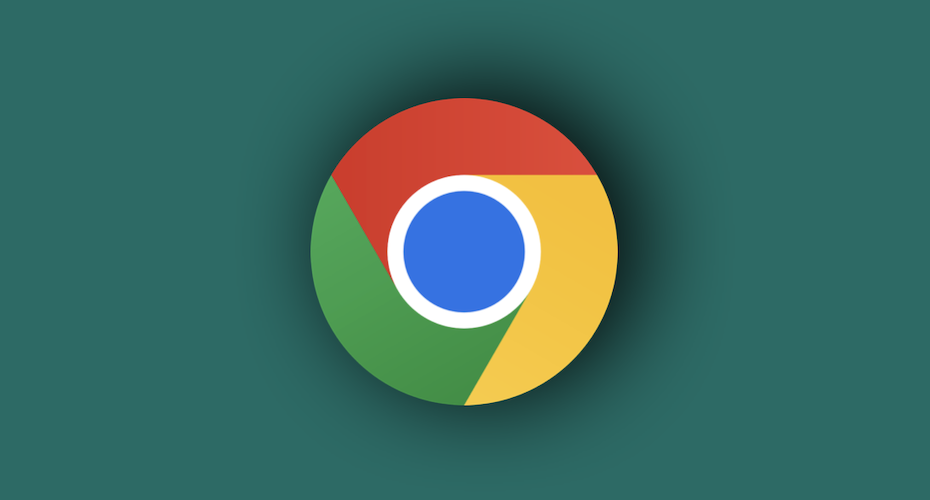
9 мая 2022 года оказался запоминающимся днем для россиян. Сначала все СМИ следили за судьбой RuTube, который пережил самую масштабную кибератаку в своей истории и рассказал об огромном ущербе в своей инфраструктуре. А спустя несколько дней стало известно, что после 9 числа пользователи Android из РФ не могут обновить браузер Google Chrome.
- Во-первых, чтобы всё же обновить перечисленный софт, попробуйте включить VPN и перезапустить Google Play. Многим пользователям из РФ это помогает.
- Во-вторых, браузер Chrome можно запросто обновить вручную. Для этого перейдите по ссылке на APK Pure, нажмите «Скачать» и дождитесь загрузки. После этого можно просто установить загруженный файл поверх вашего браузера — его версия должна обновиться, а личные данные не затронутся. В крайнем случае браузер установится рядом со старым; в таком случае вы можете войти в ваш аккаунт Google и все закладки и история подгрузятся.
- Откройте «Настройки» → «Приложения»
- Найдите в списке Google Play Market и нажмите на него
- Найдите и нажмите кнопку «Очистить кэш»
- То же самое сделайте для приложения Android System WebView.
Ранее мы рассказали, какой смартфон лучше выбрать для покупки с учетом текущий реалий в России.
Смартфоны на Android и многое другое вы можете купить у наших друзей из Big Geek. Скидка по промокоду iGuides
Источник: www.iguides.ru
Браузер Google Chrome для Android перестал обновляться у пользователей из России. Как обновить
С проблемой установки новых версий браузера Google Chrome для Android и системного компонента Android System WebView (Android Web View) российские пользователи столкнулись, начиная с 9 мая, с выходом обновлений этих приложений в официальном магазине Play Маркет.

При попытке установить обновление появляются ошибки:
Не удалось установить приложение «Google Chrome: быстрый браузер»
Повторите попытку. Если это не поможет, воспользуйтесь советами по устранению неполадок.
Не удалось скачать приложение «Google Chrome: быстрый браузер»
Повторите попытку. Если это не поможет, воспользуйтесь советами по устранению неполадок.
Аналогичные ошибки возникают при попытке установить тестовые версии браузера Chrome – Beta, Dev и Canary.
Компания Google пока официально не прокомментировала данную проблема. Ранее она также не анонсировала блокировку обновлений браузера Google Chrome для Android в России.
Как обновить Google Chrome и Android System WebView
Способ 1
- Для обновления потребуется VPN. Например, установите ProtonVPN или Outline VPN с бесплатными VPN-серверами.
- Выйдите из вашего аккаунта Google на устройстве.
- Очистите данные с кэшем для Play Маркет в Настройки > Приложения.

- Включите VPN.
- Долгим тапом по значку Play Маркет выберите Мои приложения и установите доступные обновления Google Chrome и Android System WebView.

- Войдите в вашу учетную запись Google.
Способ 2
Вы также можете воспользоваться альтернативным способом обновить браузер Chrome, используя APK-файлы приложения, которые доступны на нашем сайте.
Способ 3
Устанавливать и обновлять браузер Chrome (и другие приложения и игры) можно с помощью стороннего магазина приложений APKPure для Android.

Способ 4
Решить проблему с обновлением веб-браузера Google Chrome для Android до версии 101.0.4951.61 и System WebView в Android 10 можно с помощью установки библиотеки Trichrome Library (via 4pda):
- Установите библиотеку Trichrome+Library+101.0.4951.61+(Android10,arm64,64bit).apk (115 MB).
- Установите Split APKs Installer для установки файлов .APKS.
- Скачайте Google Chrome 101.0.4951.61 (Android10,arm64,64bit).apks (10.1. MB) и установите браузер с помощью Split APKs Installer.
- После обновления браузера Chrome становится доступно обновление Android System WebView в магазине приложений Play Маркет.
Пользователи также могут выбрать выбрать другой мобильный браузер.
Источник: www.comss.ru